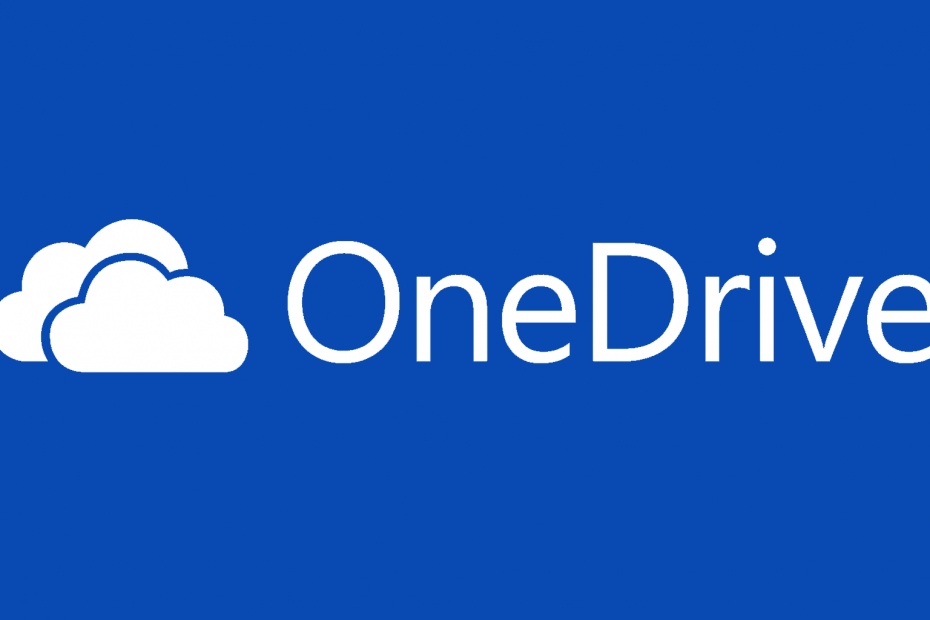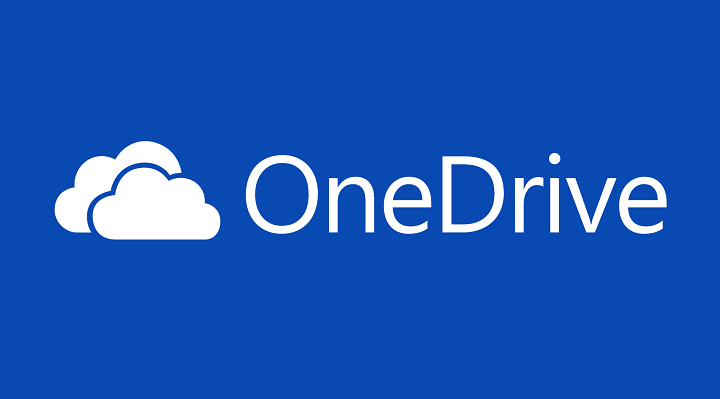- OneDrive jest niewątpliwie przydatny do przechowywania wszelkiego rodzaju plików i folderów, które w przeciwnym razie szybko zajęłyby nasze miejsce na dysku.
- Jeśli jednak masz problemy z przesyłaniem, aplikacja tak naprawdę nie spełnia już swojego celu. Oto kilka szybkich rozwiązań tego problemu.
- Masz również problemy z synchronizacją? Sprawdź to Przewodnik po naprawach usługi OneDrive aby ponownie uruchomić synchronizację.
- Zapraszam do zapoznania się z naszą Centrum OneDrive One a także więcej przydatnych wskazówek dotyczących rozwiązywania problemów.

To oprogramowanie sprawi, że sterowniki będą działały, dzięki czemu będziesz chroniony przed typowymi błędami komputera i awariami sprzętu. Sprawdź teraz wszystkie sterowniki w 3 prostych krokach:
- Pobierz poprawkę sterownika (zweryfikowany plik do pobrania).
- Kliknij Rozpocznij skanowanie znaleźć wszystkie problematyczne sterowniki.
- Kliknij Zaktualizuj sterowniki aby uzyskać nowe wersje i uniknąć wadliwego działania systemu.
- DriverFix został pobrany przez 0 czytelników w tym miesiącu.
Niektórzy użytkownicy Windowsa 10 narzekają, że ich OneDrive folder nie zostanie przesłany, a opcje folderu synchronizacji są wyszarzone.
Chociaż dokładna wiadomość może się różnić – dla niektórych jest to OneDrive nie może przesyłać folderów ani pustych plików, dla innych może być Skończyło Ci się miejsce na dane lub nawet Ten plik jest za duży, główna przyczyna wydaje się być taka sama. Znaleźliśmy kilka rozwiązań, które mogą pomóc Ci naprawić OneDrive Przekazać plik problemy.
Wykonaj czynności wymienione poniżej i daj nam znać, czy te metody działają dla Ciebie.
Co mogę zrobić, jeśli OneDrive nie może przesłać tego pliku do tej lokalizacji?
- Zaloguj się ponownie i prześlij plik
- Sprawdź ograniczenia uprawnień
- Sprawdź rozmiar pliku
- Uzyskaj więcej miejsca
- Sprawdź ścieżkę pliku
1. Zaloguj się ponownie i prześlij plik
Czasami możesz szybko naprawić błędy przekazywania OneDrive, po prostu logując się ponownie. Wyloguj się z konta OneDrive, zaloguj się ponownie, sprawdź połączenie i spróbuj ponownie przesłać problematyczne pliki.
2. Sprawdź ograniczenia uprawnień
Jeśli nie masz uprawnień do uzyskiwania dostępu do określonych plików i ich edytowania, nie będziesz mógł ich również przesłać do OneDrive. Upewnij się więc, że Twoje konto ma wszystkie niezbędne uprawnienia do przesyłania plików.
3. Sprawdź rozmiar pliku
Jeśli plik, który próbujesz przesłać, ma rozmiar ponad 20 GB, proces się nie powiedzie. Co więcej, jeśli używasz starych przeglądarek, takich jak Internet Explorer, możesz przesyłać tylko pliki o rozmiarze do 300 MB.
4. Uzyskaj więcej miejsca
Jeśli nie masz wystarczającej ilości miejsca na OneDrive, nie będziesz mógł przesyłać nowych plików. W takim przypadku możesz usunąć niektóre pliki już przechowywane w OneDrive lub uzyskać więcej miejsca na dane, przechodząc do strony Przechowywanie.
Szybka wskazówka: możesz również zwiększyć przestrzeń dyskową, dodając dodatkowe narzędzie, takie jak Sync.com

Jeśli planujesz zwiększyć limit miejsca, to rozwiązanie oparte na chmurze może być właśnie tym, czego potrzebujesz. Zyskaj od 2 do 4 TB dodatkowego miejsca na bezproblemowe przechowywanie plików, zachowując jednocześnie synchronizację na wszystkich urządzeniach.
To potężne narzędzie pozwala przechowywać, udostępniać i uzyskiwać dostęp do plików z dowolnego miejsca, jednocześnie chroniąc poufne dane za pomocą pełnego szyfrowania.
Platforma przechowywania w chmurze firmy Sync jest poza zasięgiem nieautoryzowanych osób i jest w pełni konfigurowalna pod względem funkcji prywatności. W ten sposób możesz chronić swoje pliki hasłem, udzielać szczegółowych uprawnień, ustawiać uwierzytelnianie dwuskładnikowe i zaawansowaną kontrolę udziałów.
Co więcej, możesz korzystać z niezwykle przydatnych funkcji zorientowanych na ochronę danych, takich jak tworzenie kopii zapasowych w czasie rzeczywistym, odzyskiwanie plików i wiele innych, a wszystko to ze scentralizowanej lokalizacji.
Spójrzmy szybko na jego kluczowe cechy:
- Pełne szyfrowanie zapewniające najwyższą prywatność danych
- Żądania plików, ochrona hasłem, powiadomienia, daty wygaśnięcia i uprawnienia do pełnej kontroli
- Automatycznie twórz kopie zapasowe plików i synchronizuj je na wszystkich urządzeniach
- Historia plików i funkcje odzyskiwania
- Narzędzia i funkcje zwiększające produktywność i współpracę
- Konsola administracyjna i konto administratora dla wielu użytkowników

Sync.com
Uzyskaj więcej miejsca na dane, synchronizuj, twórz kopie zapasowe i udostępniaj wszystkie swoje pliki bez wysiłku dzięki temu potężnemu, zorientowanemu na prywatność rozwiązaniu opartemu na chmurze!
Odwiedź stronę
5. Sprawdź ścieżkę pliku
Ścieżka do pliku nie może zawierać więcej niż 442 znaki. Jeśli próbujesz przesłać plik, który ma długą ścieżkę, spróbuj skrócić odpowiedni plik lub podfoldery. Upewnij się również, że nazwa pliku nie zawiera żadnych znaków zastrzeżonych, takich jak: / < >: * ”? |
Czy udało Ci się rozwiązać ten problem za pomocą jednego z powyższych rozwiązań? Być może znasz inne obejścia, którymi chciałbyś się podzielić? Możesz to zrobić, sięgając do sekcji komentarzy poniżej.
Często Zadawane Pytania
Spróbuj zmienić typ połączenia na Ethernet zamiast Wi-Fi i upewnij się, że nie korzystasz równolegle z innych aplikacji. Sprawdź więcej rozwiązań przyspieszających przesyłanie w tym miniprzewodniku.
Tak, możesz przesyłać, a nawet synchronizować swoje zdjęcia między OneDrive a komputerem i/lub innymi urządzeniami. Jeśli nie możesz tego zrobić, wykonaj czynności opisane w tym obszernym samouczku.
Jeśli pobieranie jest zablokowane lub powolne, spróbuj zresetować OneDrive i usuń wszystkie pliki o rozmiarze 0 KB. Sprawdzić wszystkie rozwiązania w tym przewodniku krok po kroku.